윈도우 영상녹화 및 노트북 화면 녹화 가능한 반디캠
안녕하세요. 가끔 윈도우 컴퓨터 및 노트북을 사용하다 보면 사용하는 화면 및 컴퓨터 영상 녹화 작업을 해야 되는 경우가 생기는데요.
컴퓨터 영상 녹화 및 윈도우 화면 녹화를 할 수 있는 반디캠 프로그램에 대해서 소개하여 드립니다.
반디캠을 사용하기 위해서는 네이버 또는 구글 검색창에서 반디캠을 검색합니다.
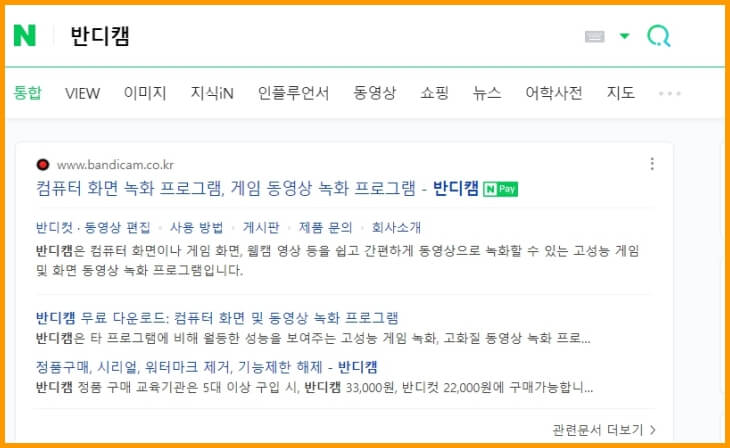
네이버 나 구글에 검색창에서 직접 검색하기 힘든분들을 위해서 반디캠 사이트를 링크하여 드립니다.
◈ 반디캠 사이트 : (https://www.bandicam.co.kr)
반디캠 사이트에 접속하게 되면 다음과 같은 화면이 나타납니다. 반디캠 무료 다운로드를 선택하여 다운로드합니다.
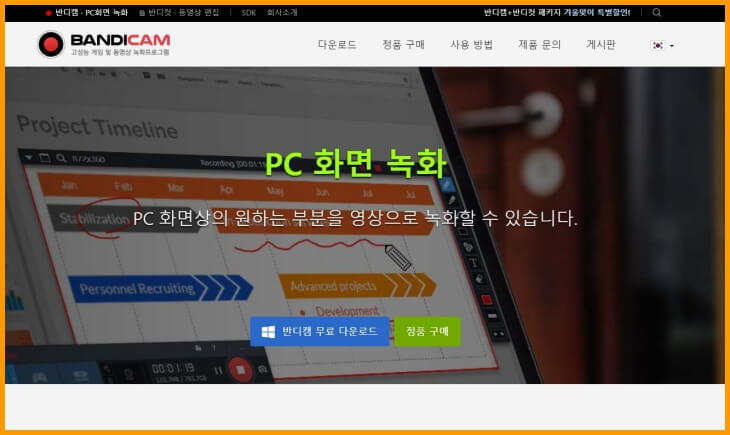
반디캠은 무료 프로그램은 아니지만 무료로 사용할 경우 워터마크 삽입과 시간의 제약이 있습니다.
반디캠의 개인용 라이선스 가격정보입니다. 기업용(비즈니스) 라이선스 가격도 있습니다.

반디캠 다운로드를 하여 설치파일을 다운로드할 수 있습니다.
무료버전을 사용할 경우 제약사항에 대해서는 아래와 같이 설명이 되어 있습니다.

반디캠을 다운로드하여서 설치를 하였습니다.
설치파일을 실행하면 다음과 같은 화면을 보실 수 있습니다.
다음을 눌러 설치를 진행합니다.
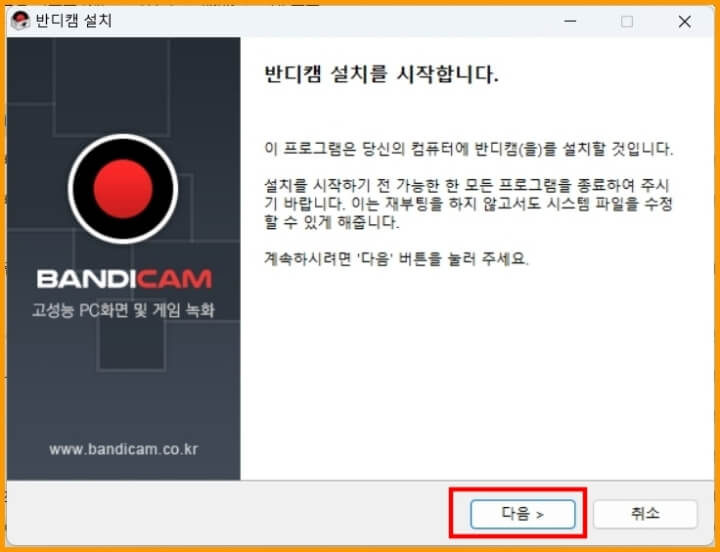
반디캠 설치 소프트웨어 최종 사용자 이용 약관을 읽어보시고 동의함을 눌러 진행합니다.
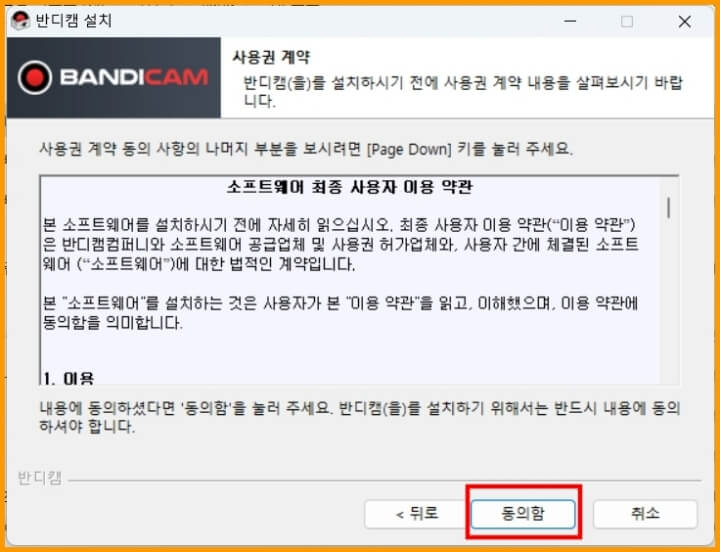
반디캠 설치 구성 요소를 선택합니다.

반디캠 설치 위치 선택합니다.
설치되는 위치는 변경하셔도 됩니다.
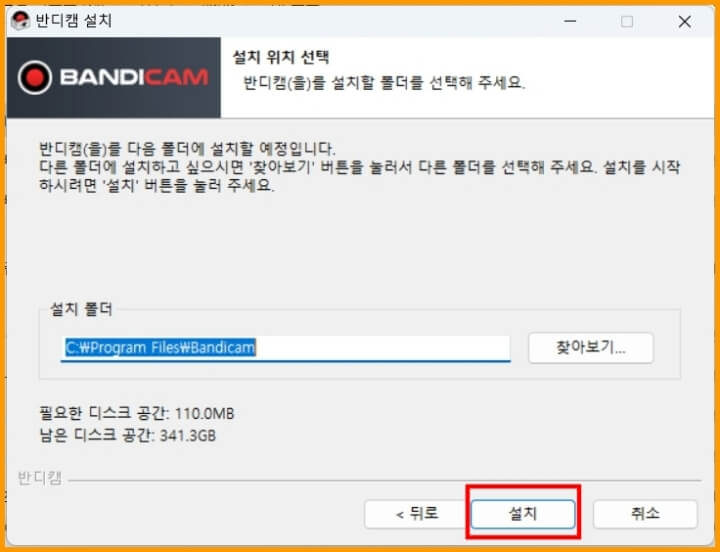
다음과 같이 반디캠이 모두 설치가 되었습니다.
녹화 영역을 선택하여 전체 화면 녹화, 마우스 주변 녹화, 사각형 영역 녹화, 게임 녹화, 장치 녹화등 다양한 녹화모드를 선택하여 녹화할 수 있습니다.
사용해 보니 정말로 편리하고 쉽게 녹화를 할 수 있는 프로그램이네요.
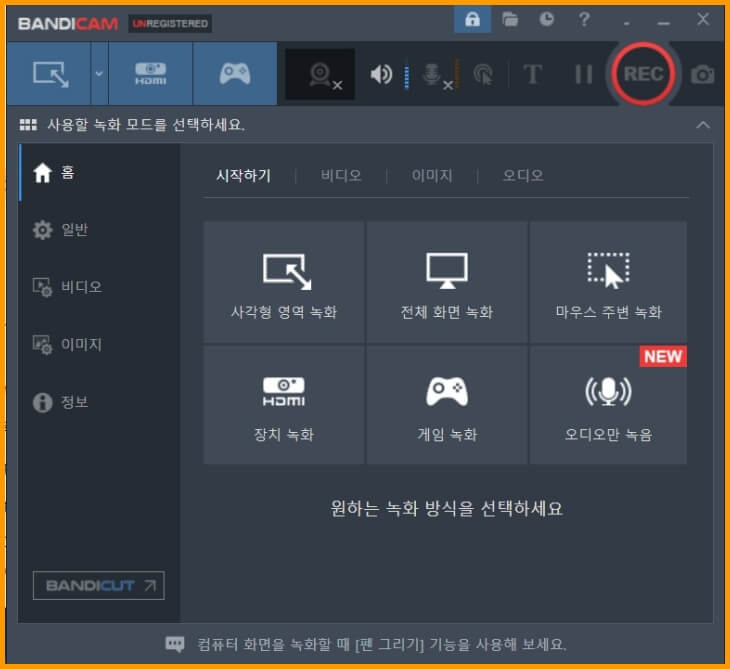
'프로그래밍 > 유틸프로그램소개및사용법' 카테고리의 다른 글
| 블로그글을 노션(Notion) AI 기능을 활용하여 블로그글 발행 (7) | 2023.03.03 |
|---|---|
| 인공지능 AI 동영상 편집 프로그램 브루 VREW (11) | 2023.02.14 |
| 마이크로소프트 VS코드 깃허브 코파일럿(Copilot) 지원 (11) | 2023.02.08 |
| 동영상 편집 및 유튜브 영상편집 프로그램으로 유명한 원더쉐어 필모라(Wondershare Filmora) (7) | 2023.02.01 |
| 네이버에서 출시한 클로바 케어콜 AI 기술 적용된 전화 돌봄 서비스 (12) | 2023.01.21 |





